Sonsuzluk İşareti Apple Müziğinde Ne Anlama Geliyor?
Sonsuzluk İşareti Apple Müziğinde Ne Anlama Geliyor?
Apple Music aboneleri, Sonraki Oynat kuyruğunda sonsuzluk işareti fark etmiş olabilir.Sembolün anlamı ve neden yararlı bir özellik olduğu bilinir.
Apple Müziği aboneler uygulamada bir sonsuzluk işareti fark etmiş olabilir, ancak düğme ne yapar? Herhangi bir uygulama gibi, Apple Music’in de kullanıcı arayüzünde görünen birkaç sembolü vardır.Hepsi yeni abonelere aşina olmayacak, özellikle de Spotify gibi farklı bir akış hizmetinden geliyorlarsa.Örneğin, kullanıcılar belirli parçaların yanında bir yıldız, platformdaki en popüler şarkılar arasında olduğunu gösterir.
Açık Apple Müziği, müzik dinlemenin birkaç yolu vardır. Kullanıcılar tek tek şarkıları manuel olarak arayarak çalabilirler.Alternatif olarak oynayabilirler küratörlü çalma listelerinden biri platformda.Ancak, ne dinlemek istediklerinden gerçekten emin olmayanlar bir şarkı çalabilir ve daha sonra çalmaya benzer parçaları bulan – Autoplay sembolü ‘e basabilir ve bunları Sonraki Oynatma listesine ekler.Bu özellik Spotify’ın Radyo özelliğine benzer şekilde çalışır, ancak önerilen şarkıların listesi çok daha kısadır ve tüm şarkıları bir çalma listesi olarak kütüphaneye kaydetmenin bir yolu yoktur.
Apple Müzikte Otomatik Oynatmayı Etkinleştir Veya Devre Dışı Bırak
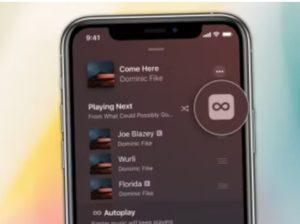
Apple Music’te Otomatik Oynatmayı etkinleştirmek için görünümü genişletmek için şu anda şarkı çalıyor, ardından Oynat Sonraki menüsünü açmak için ekranın sağ alt köşesindeki üç satıra dokunun. Otomatik Çalışmayı etkinleştirmek için sonsuzluk işaretine dokunun.Bu, geçerli şarkı sona erdiğinde görüntülenen sırayla çalan benzer şarkıların bir listesini oluşturur.Otomatik Oynatma etkin olduğunda, sonsuzluk işareti etrafındaki bir kare ile vurgulanır.Otomatik Oynat’ı kapatmak için düğmeye tekrar dokunun.Kullanıcılar cihazlarından birinde Otomatik Oynat’ı kapattıktan sonra, aynı Apple Kimliği ile oturum açmış tüm cihazlar için kapalı olduğunu belirtmek gerekir.
Sonraki Oynat listesindeki her şarkı sağda üç satırlık bir düğme görüntüler.Kullanıcılar bu düğmeye basabilir ve basılı tutabilir ve ardından kuyruktaki konumunu değiştirmek için şarkıyı yukarı veya aşağı sürükleyebilir.Bir şarkıyı Çalma Sonraki kuyruğundan kaldırmak için sola kaydırın ve ‘Kaldır’.Autoplay, müzik çalmaya devam etmenin bir yolu olsa da, hangi şarkıları çalacağınızı seçmenin başka yolları da vardır.Apple Music’te bir şarkı arayın, arama sonucunu basılı tutun ve ‘Sonraki Oyna’ şarkıyı kuyruğa eklemek için.Alternatif olarak ‘Son Oyna’ bir şarkıyı kuyruktaki son şarkı yapmak için.
Autoplay, Mac’te Apple Music oynatılırken de görünür.Özelliği kullanmak için Apple Music uygulamasını açın, bir şarkı arayın ve ardından çalın. Müzik çalar, Mac’te ekranın üstünde görünür.Sonraki Oynat kuyruğunu açmak için sağdaki üç satıra dokunun ve Otomatik Oynat’ı başlatmak için sonsuzluk sembolüne dokunun. Kullanıcılar artık şarkıları yeniden sıralamak için sürükleyebilir veya kuyruktan kaldırmak için sol üst köşedeki ‘-‘ işaretine dokunabilir.Sonraki Oynatma kuyruğunu kapatmak için Apple Müziği, üç satıra tekrar dokunun.

